Włącz, wyłącz, usuń LUB Użyj Samsung Bixby
Opublikowany: 2019-09-05Smartfony stają się obecnie coraz inteligentniejsze, jednak jeśli nie znamy nowych technologii, nie możemy jak najlepiej wykorzystać innowacyjnej i ewoluującej technologii. Dzięki takim wskazówkom i sztuczkom naszym motywem jest szerzenie wiedzy o tym wśród geeków, którzy nie wymagają żadnego technicznego doświadczenia.
Wykorzystaj w pełni swój smartfon Samsung dzięki temu niesamowitemu hackowi, używając zaawansowanych smartfonów Samsung lub Samsung Smart TV z Samsung Bixby. Jeśli nie jesteś zadowolony z tej funkcji, możesz również dowiedzieć się, jak wyłączyć Bixby. Agent AI, który działa podobnie do Siri, Amazon Alexa, Google Assistant i Cortana.
Co to jest Bixby?
Bixby to wysiłek Samsunga, aby konkurować z Siri, Amazon Alexa, Asystentem Google i Cortaną. Jest to nowy agent firmy Samsung przeznaczony wyłącznie do sztucznej inteligencji, wydany dla urządzeń Samsung z wyższej półki. Bixby został wprowadzony z serią Galaxy S8 i jest teraz dostępny z Galaxy S10, S10 Plus, Galaxy S9, S9 Plus, Galaxy Note 8, 9 i 10.
Wspierane urządzenia
Samsung planuje również wprowadzenie Samsunga Bixby z innymi niższymi modelami z serii Samsung.
| Urządzenia obsługiwane przez Samsung Bixby | |
| Seria Samsung Galaxy S10 | Seria Samsung Galaxy S9 |
| Seria Samsung Galaxy S8 | Seria Samsung Galaxy S7 |
| Seria Samsung Galaxy S6 | Samsung Galaxy Tab S5e |
| Samsung Galaxy J3 (2016) | Samsung Galaxy J5 (2016) |
| Samsung Galaxy J7 (2016) | Samsung Galaxy J3 (2017) |
| Samsung Galaxy J4 (2018) | Samsung Galaxy J5 (2017) |
| Samsung Galaxy J7 (2017) | Samsung Galaxy J7+ (2017) |
| Samsung Galaxy J6 (2018) | Samsung Galaxy J6+ (2018) |
| Samsung Galaxy Note Fan Edition | Samsung Galaxy Uwaga 8 |
| Samsung Galaxy Note 9 | Samsung Galaxy A80 |
| Samsung Galaxy A70 | Samsung Galaxy A50 |
| Samsung Galaxy A30 | Samsung Galaxy A9 |
| Samsung Galaxy A8 Gwiazda | Samsung Galaxy A8 |
| Samsung Galaxy A7 | Seria Samsung Galaxy A6 |
| Samsung Galaxy A 8.0 | Samsung Galaxy A10.5 |
| Samsung Galaxy C8 | Zegarek Samsung Galaxy |
Jak działa Samsung Bixby?
Samsung Bixby ma trzy różne wersje. Bixby Voice, Bixby Vision i Bixby Home. „Bixby Voice” jest najczęściej używaną funkcją, zacznijmy od tej.
Asystent głosowy Bixby
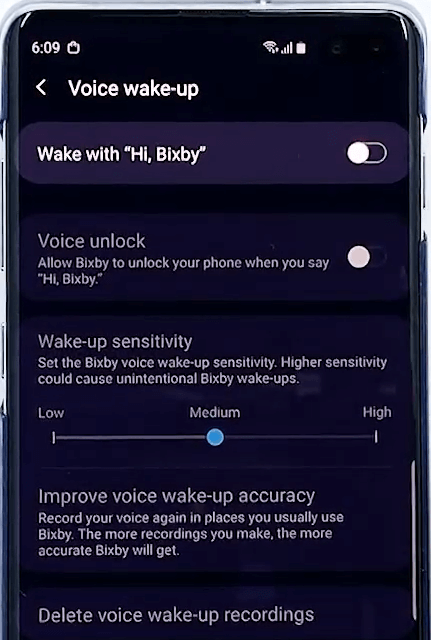
Najbardziej interesującą i przydatną funkcją Samsung Bixby jest „Bixby Voice”. Używając poleceń głosowych Bixby, możesz wykonać swoją pracę, wydając polecenia głosowe. Został zaprojektowany do pracy ze wszystkimi fabrycznie załadowanymi aplikacjami Samsung i kilkoma aplikacjami innych firm, które można pobrać ze sklepu Google Play. Kilka z nich to Facebook, Gmail, Instagram i YouTube.
Samsung Bixby Voice umożliwia wykonywanie połączeń, wysyłanie wiadomości tekstowych, uruchamianie aplikacji, sprawdzanie wyników sportowych, ustawianie przypomnień, sprawdzanie terminów kalendarza i wiele innych. Istnieje wiele poleceń, które możesz wydać za pomocą Samsung Bixby, a kilka z nich wymieniono tutaj w celach informacyjnych.
„Wskazówka: polecenie Bixby zaczyna się od„ Cześć Bixby ””
- Cześć Bixby, zadzwoń do Sandry.
- Cześć Bixby, zrób zdjęcie.
- Cześć Bixby, nagraj film.
- Cześć Bixby, nawiąż połączenie wideo z Samem.
- Cześć Bixby, wyślij SMS-a do Chrisa.
- Cześć Bixby, przypomnij mi, żebym zadzwonił na spotkanie konferencyjne o 15:00.
- Cześć Bixby, zagraj w Anarchy Reloaded na YouTube
- Cześć Bixby, odpowiedz „Dzięki” na e-mail Marka.
- Cześć Bixby, Oznacz wszystkie wiadomości e-mail Gmaila jako przeczytane.
- Cześć Bixby, usuń wszystkie przypomnienia.
- Cześć Bixby, połącz się z moim telewizorem.
- Cześć Bixby, otwórz Facebooka.
- Cześć Bixby, włącz flash.
- Cześć Bixby, zrób selfie.
Wizja Bixby
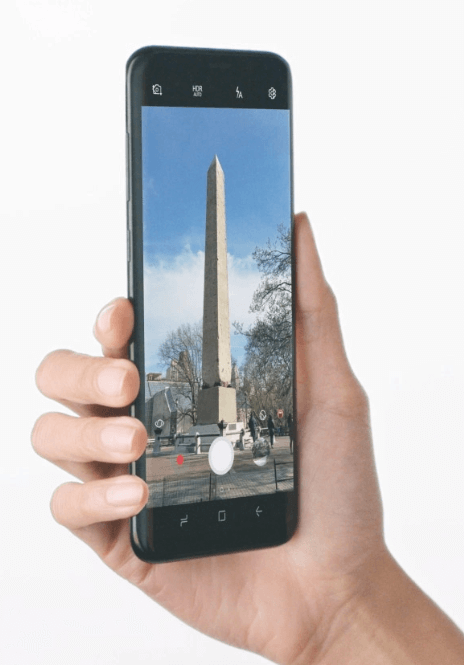
Samsung Bixby Vision to wersja Google Lens firmy Samsung. Funkcja pomaga uzyskać istotne informacje na temat tego, na co ją wskazujesz. W Samsung Bixby Vision dostępnych jest osiem różnych trybów.
Wskazówka: Najłatwiejszym sposobem uruchomienia Bixby Vision jest otwarcie aplikacji aparatu i dotknięcie ikony Vision w wizjerze. Możesz także wywołać głos Bixby i powiedzieć „Otwórz wizję Bixby”.
Kody QR — możesz szybko zeskanować kod QR bez przełączania się do innej aplikacji.
Miejsce — jeśli skierujesz aparat smartfona Samsung na miejsce lub punkt orientacyjny, Bixby poinformuje Cię, gdzie to jest, i poda informacje o lokalizacji w pobliżu.
Jedzenie — to najbardziej niesamowita część Samsung Bixby dla maniaków fitnessu. Możesz sprawdzić, ile kalorii jest w Twoim jedzeniu i uzyskać informacje o jego wartościach odżywczych.
Zakupy — Gdy skierujesz aparat na interesujący przedmiot, Samsung Bixby pomoże Ci go kupić, zabierając Cię do sklepu internetowego sprzedającego ten przedmiot lub sugerując podobne produkty.
Tekst — jeśli skierujesz aparat na tekst w języku obcym, Samsung Bixby pomoże Ci przetłumaczyć tekst i przekonwertować go na bardzo znajomy język, niezależnie od tego, czy jest to szyld, menu restauracji, książka czy cokolwiek innego.
Wino — gdy skanujesz etykietę wina, może ona pomóc w zakupach w sklepach internetowych, recenzowaniu online i sugerowaniu najlepszego jedzenia, do którego pasuje. 'Pij odpowiedzialnie!'

Obraz — jeśli szukasz obrazu, po prostu zeskanuj podobny obraz za pomocą Samsung Bixby, a znajdzie on podobne obrazy dla Ciebie.
Makijaż — Bixby firmy Samsung zasugeruje Ci wirtualnie i pomoże w zakupie produktów, które Cię interesują.
Dom Bixby
Samsung Bixby Home to cyfrowy asystent na ekranie głównym. Jest bardziej podobny do Google Feed lub HTC Blinkfeed, który pokazuje najnowsze aktualizacje mediów społecznościowych, sugeruje popularne filmy z YouTube, przypomnienia, prognozę pogody i informacje o innych aplikacjach. Bixby Home można dostosować do własnych zainteresowań.
Jak wyłączyć Bixby?
Chociaż Samsung nie chce, aby jego klient przeszedł z funkcji Samsung Bixby, istnieje obejście sposobu wyłączenia przycisku Bixby. Samsung dołożył wszelkich starań, aby utrudnić użytkownikom pozbycie się tej funkcji, ale zawsze jest wyjście z takich sytuacji. Musisz najpierw wejść na swoje konto Samsung, aby wyłączyć Bixby home. Oto kilka prostych kroków, które możesz wykonać, aby wyłączyć Bixby.
Krok 1. Naciśnij przycisk „Bixby”, aby go uruchomić.
Krok 2. Dotknij strzałki „Dalej”, aby wejść do konsoli.
Krok 3. Zaloguj się do swojego konta, wprowadzając swoje dane logowania Samsung. Jeśli nie masz konta Samsung, musisz utworzyć nowe konto Samsung.
Krok 4. Poprosi Cię o „Użyj swoich danych biometrycznych”, stuknij „Nie teraz” i przejdź dalej.
Krok 5. Ponownie naciśnij przycisk strzałki „Dalej”.
Krok 6. Zapoznaj się z warunkami i dotknij strzałki „Dalej”.
Krok 7. Potwierdź wiadomość i dotknij strzałki „Dalej”, aby zalogować się na konto.
Po wejściu na konto Bixby możesz wyłączyć Bixby Home z ekranu głównego.
Krok 1. Przytrzymaj puste miejsce na ekranie głównym, aż pojawi się menu.
Krok 2. Przesuń palcem w prawo, aby przejść do panelu głównego po lewej stronie.
Krok 3. Wyłącz Bixby Home.
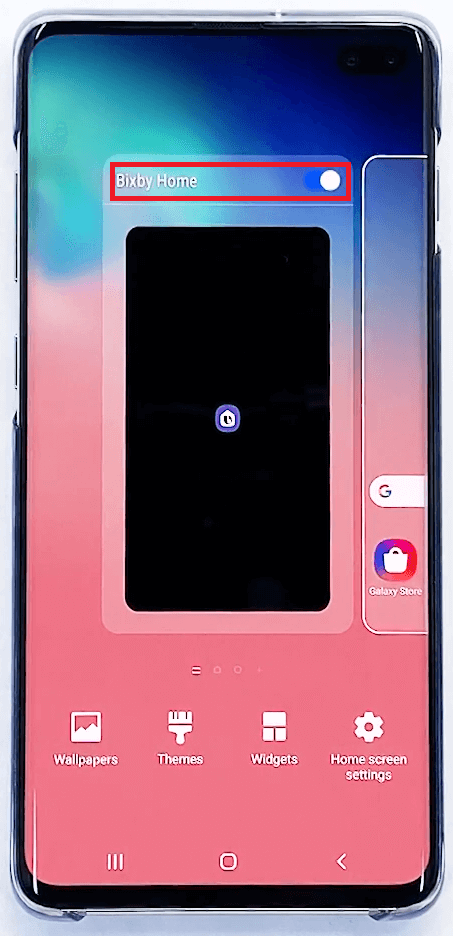
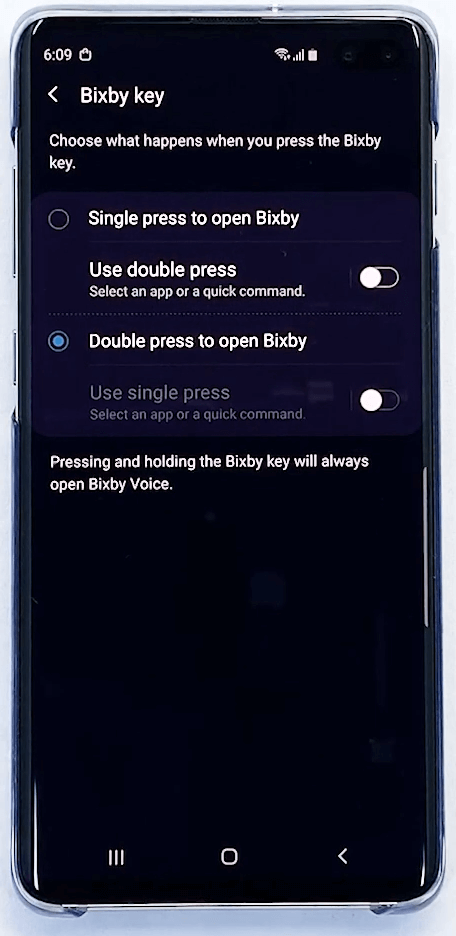
Tutaj możesz wyłączyć przycisk Bixby, jednak zaleca się wyłączenie „Single Press” i zmianę go na „Double Press”, aby uruchomić Bixby. Dzięki tym ustawieniom Bixby Bixby nie otworzy się irytująco automatycznie, gdy telefon znajduje się w kieszeni i wymaga dwukrotnego dotknięcia, aby uruchomić aplikację.
Aby włączyć „Podwójne naciśnięcie”, wykonaj następujące kroki.
Krok 1. Otwórz Ustawienia Bixby.
Krok 2. Stuknij w opcję „Zaawansowane funkcje”.
Krok 3. Stuknij w klawisz „Bixby” i wybierz „Podwójne naciśnięcie”, aby otworzyć Bixby.
Po tym ustawieniu pojedyncze naciśnięcie przycisku Bixby nie uruchomi go. Będziesz musiał dwukrotnie nacisnąć przycisk, aby otworzyć Bixby. Dlatego nie usunęliśmy Bixby, ale uczyniliśmy go bardziej przyjaznym dla użytkownika i zapobiegliśmy denerwowaniu użytkownika.
„Wskazówka: możesz także wyłączyć wszystkie działania Bixby z tego menu ustawień Bixby. Nie zostanie zainicjowany z „Przycisku głównego” ani za pośrednictwem „Asystenta głosowego Bixby”.
Masz darmowy przycisk? Oto jak zmienić przypisanie przycisku Bixby?
Możesz wyłączyć Bixby, ponownie mapując przycisk Bixby i konfigurując ulubioną aplikację na tym bocznym przycisku. Oto jak to zrobić:
Krok 1. Przejdź do menu „Ustawienia”.
Krok 2. Wybierz „Funkcja zaawansowana” i kliknij „Klucz Bixby”.
Krok 3. Wybierz „Naciśnij dwukrotnie, aby otworzyć Bixby”.
Krok 4. Wybierz „Użyj pojedynczego naciśnięcia”.
Krok 5. Przewiń w dół do „Otwórz aplikację” i wybierz swoją ulubioną aplikację i ciesz się nią.
„Uwaga: teraz możesz użyć przycisku jako skrótu do dowolnej preferowanej aplikacji”.
Wyłącz Bixby na swoim telewizorze Samsung

Chociaż telewizory Smart TV są również dostarczane z fizycznym pilotem, jeśli nadal nie chcesz wykrzykiwać poleceń przed nieistotnymi głosami robotów, możesz po prostu wypowiedzieć swoje polecenie za pomocą pilota z obsługą głosu, a Samsung Bixby przejdzie w stan uśpienia.
Alternatywnie możesz pobrać inne aplikacje obsługujące asystenta głosowego, takie jak aplikacja Alexa lub Google Assistant, na smartfona. Otwórz aplikację, kiedy chcesz z niej korzystać.
„Uwaga: Siri nie jest wymieniony w sklepie Google Play na Androida”.
Dlaczego wyłączysz Bixby?
Jeśli zastanawiasz się, dlaczego ludzie chcą wyłączyć Bixby, powodem jest nietypowe umieszczenie przycisku. Przycisk jest podatny na przypadkowe naciśnięcia, które powodują wybudzenie asystenta i przeszkadza w wykonywaniu czynności. To jest coś, co denerwuje ludzi i powoduje, że ludzie wyłączają Bixby, ponieważ jest to najbardziej przerażająca funkcja Samsung Bixby.
Chociaż Samsung wydał dużo na rozwój Bixby, nie zrobiło to na wszystkich wrażenia. Jeśli Samsung przerobi to i wymyśli odpowiednią metodę obudzenia Bixby, eliminując fizyczny przycisk, są duże szanse, że Bixby może zdobyć serca.
Podsumowując
Tutaj omówiliśmy, czym jest Bixby, jak korzystać z Bixby w serii Samsung Galaxy i jak najlepiej wykorzystać aplikację Samsung Bixby. Jeśli nie jesteś zadowolony z Samsung Bixby, teraz wiesz, jak wyłączyć Bixby lub użyć przycisku Bixby do innej aplikacji.
Jeśli ten artykuł okazał się dla Ciebie pomocny, polub i podziel się nim z kolegami. Aby uzyskać więcej takich wskazówek, sztuczek i aktualizacji związanych z technologią, kliknij ikonę dzwonka, aby otrzymywać regularne aktualizacje z biblioteki Tweak . Jeśli bardziej interesują Cię filmy związane z technologią, obejrzyj i zasubskrybuj nasz kanał YouTube . Możesz również skontaktować się z nami na Facebooku i Pintereście .
